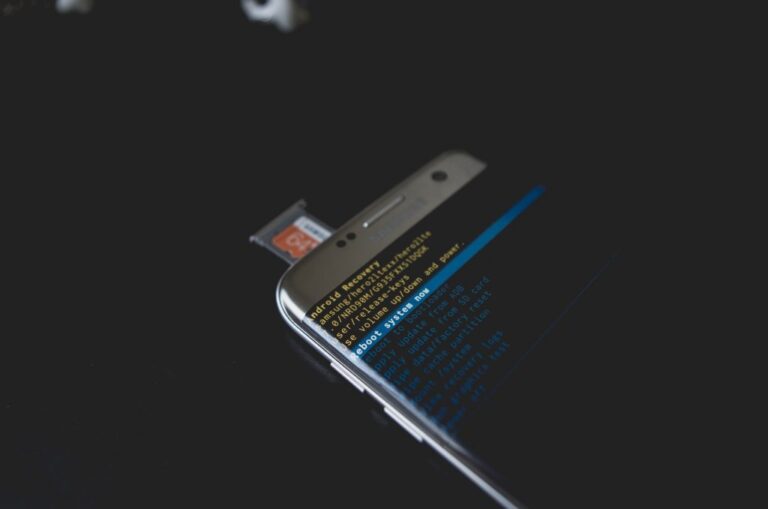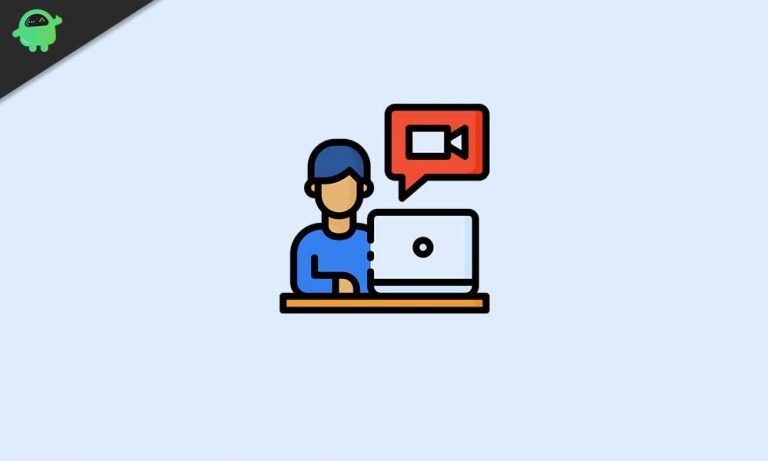Как полностью избавиться от вируса Adobe Flash Player на Mac
В наши дни вирусы становятся умнее. Одна из распространенных тактик, с помощью которых вредоносные программы заражают компьютеры, — это фишинг. Злоумышленник делает поддельную ссылку законной, но она перенаправит вас на другую страницу, где вы получите вредоносное программное обеспечение, установленное в вашей системе.
Пользователи Mac считают, что macOS непобедима и не заражается вредоносными программами или вирусами. Однако недавние атаки доказывают, что macOS так же уязвима для вредоносных программ, как и любая другая операционная система. Существуют даже вирусы, предназначенные для компьютеров Mac и других устройств Apple.
Недавно пользователи Mac сообщили о нескольких случаях заражения вирусом Adobe Flash Player на Mac. Когда они заходят на определенные веб-сайты, Adobe Flash Player продолжает запрашивать обновление на Mac, даже если система обновлена.
Что такое вирус «ТРЕБУЕТСЯ обновление Flash Player» на Mac?
Adobe Flash Player — это широко используемая программа, которой доверяют большинство пользователей. Веб-сайты используют это программное обеспечение для доставки контента читателям, поэтому часто можно увидеть уведомление о том, что веб-сайту требуется Flash Player для загрузки страницы.
Вирус Adobe Flash Player на Mac использует это преимущество и предлагает посетителям определенных веб-сайтов обновить программное обеспечение Flash Player. Этот обман менее очевиден по сравнению с просьбой установить его на свой компьютер, потому что теперь пользователи опасаются устанавливать программное обеспечение из неизвестных источников.
Вот несколько версий уведомления об обновлении:
- Обновите Flash Player до последней версии. Ваша текущая версия Adobe Flash Player устарела.
- ПРЕДУПРЕЖДЕНИЕ! Ваш флеш-плеер устарел. Пожалуйста, установите обновление, чтобы продолжить.
- «Adobe Flash Player» устарел.
Чтобы продолжить использование «Adobe Flash Player», загрузите обновленную версию.
После того, как вы нажмете ссылку в уведомлении или кнопку «Обновить», файл DMG будет загружен на ваш компьютер. Установка этого «обновления» позволяет вирусу проникнуть в вашу систему.
Что происходит, когда вы получаете вирус Adobe Flash Player на Mac?
Выдача себя за Adobe Flash Player — это только один из способов проникновения злоумышленников в вашу систему. Тип вируса, внедренного в загруженное «обновление», и воздействие вируса на вашу систему зависят от злоумышленника.
Некоторые злоумышленники внедряют троянский вирус для кражи данных или создания бэкдора в вашей системе. Другие используют программы-вымогатели, чтобы захватить ваши личные данные и компьютер и потребовать плату за их освобождение.
Но, согласно сообщениям пользователей, наиболее распространенными последствиями вируса Adobe Flash Player на Mac являются проблемы с производительностью. Пользователи отметили очевидную медлительность после установки обновления, а также вылет или зависание некоторых приложений без видимой причины.
Это может быть связано с тем, что вредоносное ПО для криптомайнинга заразило систему через установленное «обновление Adobe Flash Player». Крипто-майнеры потребляют огромную часть ресурсов вашего компьютера, вызывая замедление или сбой ваших процессов, даже если вы не делаете ничего ресурсоемкого.
Другим распространенным типом вредоносного ПО, замаскированным вирусом Adobe Flash Player, является рекламное ПО. Вы заметите, что после загрузки и установки «обновления» на вашем экране внезапно начинают появляться неуместные и надоедливые объявления. Эти объявления не могут быть заблокированы блокировщиками рекламы и настолько агрессивны, что не исчезают, даже когда вы закрываете браузер.
Хуже того, некоторые объявления не ограничены браузером. Некоторые начинают появляться в приложениях и других программах, запущенных на зараженном компьютере. Перезапускаю приложение и компьютер не работает. Вам нужно полностью избавиться от рекламного ПО, чтобы эта реклама исчезла.
Однако избавиться от вируса Adobe Flash Player на Mac легче сказать, чем сделать. Сегодня это один из самых надоедливых вирусов, потому что он очень стойкий и его трудно удалить. Так что, если вы один из тех, кого обманул вирус Adobe Flash Player на Mac, следуйте нашему руководству по удалению вирусов ниже.
Как удалить вирус «ТРЕБУЕТСЯ обновление Flash Player» на Mac
Вот что: нажатие кнопки «Отмена» или «Позже» не избавит вас от запроса на обновление Adobe Flash Player на Mac. Он будет продолжать просить вас загрузить обновление и установить его на свой компьютер. Если вы только что наткнулись на веб-сайт с этим уведомлением, вы можете просто закрыть веб-сайт и двигаться дальше.
Но если вы зашли на этот веб-сайт по какой-то причине (чтобы посмотреть видео, прочитать новости или просмотреть изображения), у вас, вероятно, возникнет соблазн обновить свой Flash Player только для того, чтобы получить доступ к нужному контенту, не зная, что вы Устанавливаешь вирус вместо этого.
Чтобы полностью избавиться от вируса Adobe Flash Player на Mac, попробуйте выполнить следующие действия.
Шаг 1: Закройте браузер.
Как только вы заметите, что происходит что-то подозрительное, немедленно закройте Safari или браузер, которым вы пользуетесь. Чтобы выйти из браузера, нажмите Command + Q. Если вы используете Safari, вы также можете закрыть приложение, нажав «Выход» в меню Safari.
Шаг 2: Завершите все процессы, связанные с Adobe Flash Player.
После выхода из браузера проверьте, не запущены ли в фоновом режиме подозрительные процессы. Сделать это:
- Нажмите Перейти > Утилиты в меню Finder.
- Щелкните Монитор активности.
- Проверьте процессы Adobe Flash Player или другие подозрительные процессы, запущенные в данный момент на вашем компьютере.
- Выберите процесс, который хотите остановить, затем нажмите кнопку x рядом с ним.
- Подтвердите действие, нажав Да.
- Сделайте это для всех подозрительных процессов в Activity Monitor.
Шаг 3: Запустите антивирусное программное обеспечение.
Mac имеет встроенный антивирус под названием XProtect для защиты системы от вредоносных программ. Он проверяет все приложения, загруженные из Интернета, и предупреждает пользователя об опасности открытия файла.
Однако этот антивирус ограничен файловым карантином. Если вы хотите сканировать всю систему на наличие вирусов и вредоносных программ, вам необходимо установить надежную антивирусную программу. После установки отсканируйте свой Mac и удалите зараженные файлы.
Шаг 4: Удалите ненужные файлы.
После удаления вируса из вашей системы удалите все ненужные файлы, которые могли быть заражены вирусом. Вы можете использовать приложение, такое как приложение для восстановления Mac, чтобы избавиться от всего мусора, скрывающегося где-то на вашем Mac.
Шаг 5: Очистите историю браузера и измените настройки.
Превентивная мера номер один против вируса Adobe Flash Player на Mac — не посещать веб-сайты, на которых отображаются эти уведомления. Чтобы не наткнуться на эти вредоносные веб-сайты, удалите их из истории браузера, выбрав Safari > Очистить историю > Очистить всю историю.
Вам также может потребоваться очистить все данные веб-сайта, чтобы вирус больше не возвращался. Чтобы удалить данные веб-сайта, нажмите «Настройки» в меню Safari, затем выберите вкладку «Конфиденциальность». Щелкните Удалить все данные веб-сайта > Удалить сейчас. Обратите внимание, что все сохраненные данные веб-сайтов будут удалены, и вам нужно будет войти на все веб-сайты при следующем посещении.
Шаг 6: Удалите незнакомые расширения.
После очистки истории браузера проверьте Safari на наличие расширений, установленных вирусом.
Сделать это:
- Запустите Safari, удерживая Shift. Это предотвратит загрузку ранее открытых страниц.
- Нажмите «Safari» в верхнем меню, затем выберите «Настройки».
- Перейдите на вкладку «Расширения» и просмотрите список на наличие незнакомых вам расширений.
- Нажмите на расширение, которое хотите удалить, затем нажмите кнопку «Удалить».
Шаг 7. Проверьте наличие недавно установленного программного обеспечения.
Вредоносное программное обеспечение, такое как вирус Adobe Flash Player, также может устанавливать дополнительные приложения на ваш Mac. Перейдите в Finder > Перейти > Приложения и посмотрите, есть ли новые приложения, которые вы не помните, устанавливали. Перетащите их в корзину или щелкните правой кнопкой мыши, а затем выберите «Переместить в корзину», чтобы удалить.
Заключительные примечания
От вируса «ТРЕБУЕТСЯ обновление Flash Player» на Mac трудно избавиться, потому что он продолжает возвращаться независимо от того, что вы делаете. Чтобы убедиться, что вы полностью удалили все зараженные приложения и файлы, внимательно следуйте приведенному выше руководству. Перезагрузите Mac после выполнения этих шагов и посмотрите, исчезли ли симптомы вируса.
Продолжить чтение